Zkoumání božského: Odhalování tajemství bohů v knize Genshin Impact
Kdo je Bůh ve hře Genshin Impact? Genshin Impact je velmi populární akční hra na hrdiny, která hráče uchvátí úžasným vizuálním zpracováním, strhující …
Přečtěte si článek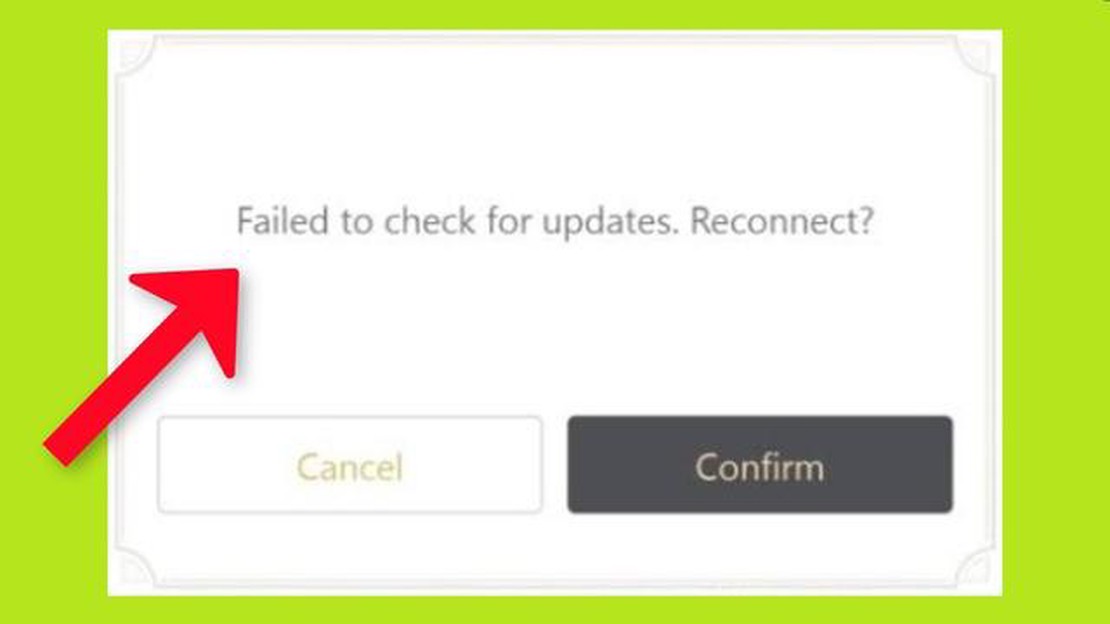
Genshin Impact je nesmírně populární akční hra s otevřeným světem, která zaujala hráče po celém světě. Stejně jako každá jiná hra se však neobejde bez občasných problémů. Jedním z takových problémů, se kterým se hráči mohou setkat, je chyba “Nepodařilo se zkontrolovat aktualizace”. K této chybě dochází, když se hra nemůže úspěšně připojit k serveru a zkontrolovat aktualizace.
Důvodů, proč k této chybě dochází, může být několik. Jednou z možností je špatné připojení k internetu, které může hře bránit v navázání stabilního spojení se serverem. Další možnou příčinou je údržba nebo odstávka serveru, která může dočasně zabránit hře v kontrole aktualizací. Kromě toho je také možné, že došlo k poškození nebo zastarání herních souborů, což vede k této chybě.
Pokud se ve hře Genshin Impact setkáte s chybou “Failed to Check for Updates”, můžete provést několik kroků k vyřešení problému. Nejprve zkontrolujte své internetové připojení a ujistěte se, že je stabilní. Pokud používáte bezdrátové připojení, zkuste zařízení připojit přímo ke směrovači pomocí ethernetového kabelu, abyste vyloučili případné problémy s Wi-Fi.
Dále zkontrolujte, zda vývojář hry neoznámil údržbu nebo odstávku serveru. Tyto informace jsou často zveřejňovány na oficiálních webových stránkách Genshin Impact nebo na kanálech sociálních médií. Pokud probíhá údržba, možná budete muset počkat na její ukončení, než budete moci zkontrolovat aktualizace.
Pokud je vaše internetové připojení stabilní a neprobíhá žádná údržba, dalším krokem je ověření integrity herních souborů. Ve hře Genshin Impact to můžete provést pomocí možnosti “Opravit” ve spouštěči hry. Ta zkontroluje herní soubory na případné chyby nebo poškození a pokusí se je opravit. Po dokončení procesu opravy zkuste znovu zkontrolovat aktualizace a zjistit, zda je chyba vyřešena.
Pokud žádný z těchto kroků chybu “Nepodařilo se zkontrolovat aktualizace” nevyřeší, možná budete muset kontaktovat zákaznickou podporu hry a požádat o další pomoc. Ta vám bude schopna poskytnout konkrétnější kroky k odstranění potíží nebo vám pomůže s dalšími technickými problémy, se kterými se můžete potýkat.
Závěrem lze říci, že chyba “Failed to Check for Updates” ve hře Genshin Impact může být frustrující, ale obvykle ji lze vyřešit pomocí několika jednoduchých kroků. Zajištěním stabilního připojení k internetu, kontrolou údržby serveru a ověřením integrity herních souborů můžete tuto chybu vyřešit a opravit, abyste si mohli opět užívat pohlcující svět hry Genshin Impact.
Pokud máte potíže s hrou Genshin Impact a stále se vám nedaří kontrolovat aktualizace, můžete podniknout několik kroků, abyste se pokusili problém vyřešit.
Pokud žádný z těchto kroků problém nevyřeší, možná budete muset kontaktovat tým podpory hry a požádat o další pomoc. Poskytněte jim co nejvíce informací, včetně všech chybových hlášení nebo kódů, na které jste narazili. Budou vám moci pomoci problém vyřešit a vrátit vás zpět do hry.
Pokud se v aplikaci Genshin Impact vyskytne chyba “Failed to Check for Updates” (Nepodařilo se zkontrolovat aktualizace), jedním z prvních kroků při řešení potíží může být restartování aplikace. To může pomoci vyřešit dočasné problémy nebo závady, které mohou chybu způsobovat.
Chcete-li restartovat aplikaci Genshin Impact, nejprve hru zcela zavřete. Můžete tak učinit kliknutím na tlačítko “X” v pravém horním rohu okna nebo pomocí správce úloh ukončit proces aplikace.
Po ukončení hry několik okamžiků počkejte a poté aplikaci Genshin Impact znovu spusťte. Tím dojde k novému spuštění aplikace, která se znovu připojí k serverům a zkontroluje případné aktualizace.
Pokud chyba “Failed to Check for Updates” přetrvává i po opětovném spuštění aplikace, mohou být ve hře jiné faktory. V takovém případě můžete vyzkoušet další kroky k odstranění potíží, například zkontrolovat připojení k internetu, ověřit soubory hry nebo v případě potřeby hru znovu nainstalovat.
Pokud se ve hře Genshin Impact vyskytne chyba “Failed to Check for Updates”, jednou z prvních věcí, kterou byste měli udělat, je zkontrolovat internetové připojení. Stabilní a spolehlivé internetové připojení je pro hru klíčové, aby se mohla připojit k serverům a zkontrolovat aktualizace.
Začněte tím, že zkontrolujete, zda jste připojeni k internetu. To můžete provést tak, že se pokusíte načíst webovou stránku nebo otevřete jinou online aplikaci. Pokud se nemůžete připojit k internetu, bude možná nutné vyřešit potíže se síťovým připojením.
Nejprve zkuste restartovat směrovač nebo modem. To může často vyřešit dočasné problémy s připojením. Můžete to provést tak, že odpojíte napájení směrovače nebo modemu, počkáte několik sekund a poté je znovu připojíte. Před dalším pokusem o připojení počkejte, až se modem nebo směrovač zcela restartuje.
Pokud restartování směrovače nebo modemu problém nevyřeší, zkuste se připojit k jiné síti. Pokud například používáte připojení Wi-Fi, zkuste se připojit přímo k modemu pomocí ethernetového kabelu. To může pomoci určit, zda je problém ve vaší síti nebo u poskytovatele internetových služeb.
Přečtěte si také: Který druh vládne v Shadowlands: Fury nebo Arms?
Pokud se můžete bez problémů připojit k jiné síti, může být problém ve směrovači Wi-Fi nebo v jeho nastavení. V takovém případě bude možná nutné vyřešit problém s připojením Wi-Fi nebo se obrátit na poskytovatele internetového připojení a požádat ho o další pomoc.
Kromě toho se ujistěte, že vaše internetové připojení má dostatečnou šířku pásma pro podporu služby Genshin Impact. Pokud máte k síti připojeno více zařízení nebo pokud někdo jiný využívá velkou šířku pásma, může to ovlivnit schopnost hry kontrolovat aktualizace. Zvažte upřednostnění hry Genshin Impact zavřením všech nepotřebných aplikací nebo omezením používání úloh náročných na šířku pásma během hraní hry.
Kontrolou a řešením problémů s internetovým připojením můžete zajistit, že hra Genshin Impact bude schopna úspěšně kontrolovat aktualizace a poskytne vám nejlepší možný herní zážitek.
Pokud se ve hře Genshin Impact objevuje chyba “Failed to Check for Updates”, jedním z možných řešení je vymazání mezipaměti a dat hry. Vymazání mezipaměti a dat může pomoci vyřešit případné poškozené nebo zastaralé soubory, které mohou chybu způsobovat.
Přečtěte si také: Jak obnovit data z telefonu, který se již nechce spustit?
Chcete-li vymazat mezipaměť a data, postupujte podle následujících kroků:
Pokud se ve hře Genshin Impact vyskytne chyba “Failed to check for updates”, je jedním z možných řešení dočasně vypnout antivir a bránu firewall. Antivirový software a brána firewall mohou někdy zasahovat do procesu aktualizace hry, což způsobuje výskyt této chyby.
Chcete-li vypnout antivirový software, otevřete antivirový program v počítači a vyhledejte možnost dočasného vypnutí nebo zakázání ochrany. Tuto možnost obvykle najdete v nabídce nastavení nebo předvoleb. Po vypnutí zkuste hru spustit a znovu zkontrolovat aktualizace.
Podobně můžete dočasně vypnout bránu firewall a zjistit, zda to problém vyřeší. Chcete-li bránu firewall zakázat, přejděte na ovládací panel počítače a vyhledejte položku “firewall”. Odtud můžete přejít do nastavení brány firewall a zakázat ji. Po dokončení řešení problémů nezapomeňte bránu firewall povolit.
Vypnutí antivirového programu a brány firewall by mělo být provedeno pouze dočasně a jako krok k odstranění problémů. Je důležité mít tato bezpečnostní opatření zavedena, abyste ochránili svůj počítač před škodlivým softwarem a online hrozbami. Pokud jejich zakázání chybu vyřeší, bude možná nutné přidat Genshin Impact do seznamu výjimek nebo vyloučení v bezpečnostním softwaru, abyste mu umožnili aktualizovat se bez zásahu.
Pokud se u hry Genshin Impact vyskytne chyba “Failed to Check for Updates” (Nepodařilo se zkontrolovat aktualizace), můžete jako jeden z kroků k odstranění potíží zkusit hru znovu nainstalovat. Přeinstalování hry může pomoci vyřešit případné poškozené nebo chybějící soubory hry, které mohou způsobovat chybu kontroly aktualizací.
Chcete-li znovu nainstalovat hru Genshin Impact, postupujte podle následujících kroků:
Pokud chyba přetrvává i po přeinstalování hry Genshin Impact, možná budete muset kontaktovat tým podpory hry a požádat o další pomoc. Možná vám budou schopni poskytnout další kroky k odstranění potíží nebo vám pomohou problém vyřešit na jejich straně.
K chybě “Failed to Check for Updates” ve hře Genshin Impact může dojít z různých důvodů, jako je špatné připojení k internetu, problémy se serverem nebo problémy se soubory hry.
Chcete-li opravit chybu “Failed to Check for Updates” ve hře Genshin Impact, můžete zkusit hru restartovat, zkontrolovat internetové připojení, ověřit soubory hry nebo hru aktualizovat ručně.
Pokud restartování hry nevyřeší chybu “Failed to Check for Updates”, můžete zkusit zkontrolovat internetové připojení, zda je stabilní a správně připojené. Můžete také zkusit resetovat směrovač nebo se obrátit na poskytovatele internetových služeb, který vám poskytne další pomoc.
Chcete-li ověřit herní soubory v aplikaci Genshin Impact, můžete otevřít spouštěč hry, kliknout na ikonu ozubeného kola v pravém horním rohu, vybrat “Nastavení hry” a poté kliknout na “Ověřit” vedle položky “Zkontrolovat integritu souborů”.
Ano, existuje způsob, jak aktualizovat Genshin Impact ručně, pokud automatická aktualizace selže. Můžete navštívit oficiální webové stránky Genshin Impact a stáhnout si odtud nejnovějšího herního klienta. Po stažení jej můžete nainstalovat do počítače a spustit hru a hrát.
Kdo je Bůh ve hře Genshin Impact? Genshin Impact je velmi populární akční hra na hrdiny, která hráče uchvátí úžasným vizuálním zpracováním, strhující …
Přečtěte si článekBude Spider-Man PS4 dostupný i pro Xbox? Hra Spider-Man PS4, kterou vyvinula společnost Insomniac Games, byla jednou z nejočekávanějších her roku 2018 …
Přečtěte si článekProč platit za online hraní na systému PS4? Jste hrdým majitelem systému PS4? Rádi hrajete online s přáteli? Přemýšleli jste však někdy, zda se …
Přečtěte si článekKolik stojí Roku měsíčně? Roku je oblíbené streamovací zařízení, které nabízí širokou škálu možností zábavy včetně her a zpravodajství. Pro ty, kteří …
Přečtěte si článekJe 50 MB hodně? Pokud jde o herní konzole, jedním z důležitých faktorů, které určují celkový zážitek z hraní, je množství dat, které lze do zařízení …
Přečtěte si článekJaký je nejlepší formát pro Pokemon Showdown? Pokud jde o soutěžní bitvy Pokémonů, je pro úspěch zásadní zvolit správný formát. Ať už jste zkušený …
Přečtěte si článek